您可以将页码添加到PDF吗?
如何在我的PDF文档中插入页码?
如果要将罗马数字页码添加到PDF,您来对地方了。
如您所知,Adobe Acrobat Pro是流行的PDF编辑器软件之一。 您可以使用Acrobat将页码,页眉和页脚个性化为PDF。 本文将向您展示详细的步骤,以在有无Acrobat的情况下向PDF添加各种样式的页码。
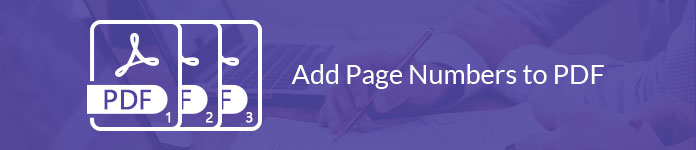
通过使用Adobe Acrobat Pro,您可以在自定义位置将页码或当前日期插入PDF。 您也可以在索引法律文档中添加Bates编号的页眉或页脚,尽管目前无法对受保护或加密的文件使用bates编号。
准备使用Adobe Acrobat Pro 9将页码添加到PDF吗? 只需阅读并关注。
步骤 1将PDF文件添加到Adobe Acrobat Pro
如果您不想保留某些页面,则请按 分割PDF文件 删除不需要的页面,然后在其中添加页码。
步骤 2将页眉和页脚添加到您的PDF文件
从“工具”菜单中选择“编辑 PDF”。 找到并依次单击“页眉和页脚”和“添加”。 然后选择页眉或页脚以添加 PDF 页码。 在将页码添加到 PDF 文档之前,您需要指定“字体”和“边距”值。
步骤 3使用Acrobat Pro将页码添加到PDF
在自定义位置键入文本和页码。 然后单击“插入页码”和相关选项。 您可以选择“页码和日期格式”来显示罗马数字和个性化其他细节。
此外,您可以单击“页面范围选项”来设置在 Acrobat 中添加页码的位置和方式。
不要忘记在“预览”部分检查输出效果。 最后,选择“确定”或“应用于多个”以保存更改。
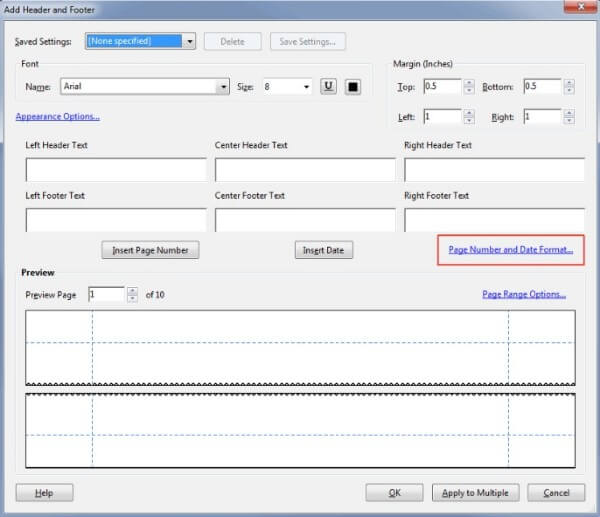
请注意: 您也可以使用PDF Bates编号工具通过Acrobat Pro添加页码。
首先,在辅助工具栏中选择“更多”。 单击“贝茨编号”和“添加”选项以添加需要编号的 PDF 文件。 您可以使用“上移”或“下移”手动调整 PDF 页面顺序。
然后单击“确定”并在“添加页眉和页脚”对话框中定位页码。 选择“插入贝茨编号”选项。 之后,您可以输入“位数”、“起始编号”、“前缀”和“后缀”框。 最后,单击“确定”将贝茨数添加到 PDF。
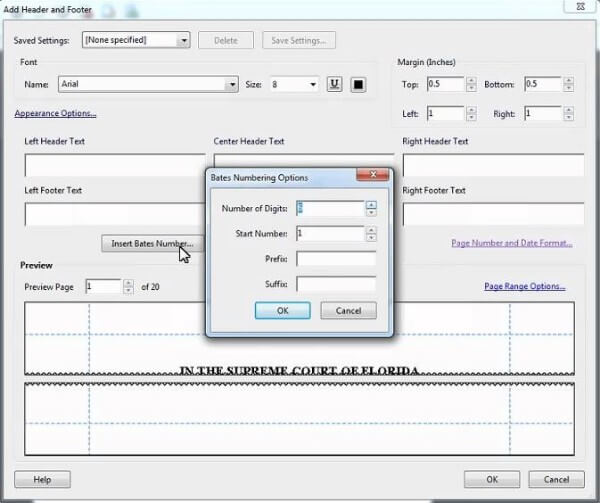
Adobe Acrobat Pro不是一个易于使用的PDF编辑工具。 许多人想在没有Acrobat的情况下将页码添加到pdf。 实际上,有许多在线PDF编辑器可用于向PDF文件添加页码,例如iLovePDF,Soda PDF,PDF.io,PDF Candy等。 在线免费将页码添加到PDF的操作非常相似。 因此,本节将以iLovePDF为例。
步骤 1访问iLovePDF(https://www.ilovepdf.com/add_pdf_page_number)。
步骤 2从硬盘,Google云端硬盘或Dropbox中选择PDF文件。
步骤 3将页面模式设置为“单页”或“对开页”。
步骤 4个性化页码位置,页码格式,版式和其他设置。
步骤 5单击底部的“添加页码”以在线将页码添加到 PDF 文件。
与Adobe Acrobat Pro不同,iLovePDF不提供任何编辑功能。 因此,如果您需要进一步的PDF文件编辑功能,则需要 PDF编辑器.
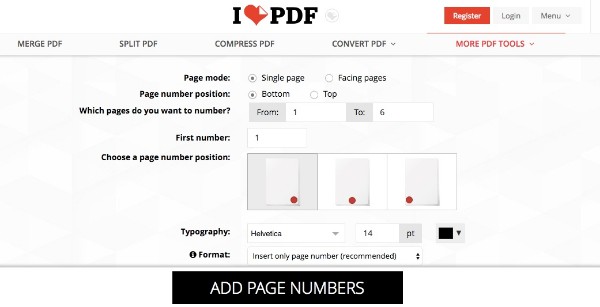
添加PDF页码后,您可以使用 Aiseesoft PDF转换大师 将选定的PDF页面转换为其他格式,而不是冗长的PDF文档。 先进的OCR技术可以帮助您准确识别190多种语言。 此外,您可以将文本从基于图像的PDF文件中提取出来并快速显示其原始格式。

结论
您现在可以在线或离线将页码添加到PDF吗? Windows用户和Mac用户都可以在此处添加或不添加Acrobat,将页码添加到现有的PDF文件中。
如果本文有效,请分享以帮助更多人。 当然,您也可以在下面留下您的问题。